发布时间:2017-01-18 11: 29: 43
如何构造一个长度变化的线段呢?之前老师们都是在黑板上借助直尺来画的,要画出长度不等的线段,只能重新在画一条线段。那么现在有了几何画板,画长度变化的线段就显得简单了,只需用一个参数来控制线段长度,就可以构造任意长度的线段。那么在设置参数时,怎样才能使几何画板新建的参数只取整数呢?下面就一起来学习具体的技巧。
具体步骤如下:
步骤一 新建参数n。打开几何画板软件,单击上方菜单栏“数据”菜单,在其下拉选项选择“新建参数”命令,在弹出的对话框输入名称n,值保持不变,点击确定,就得到了参数n=1.00,如下图所示。
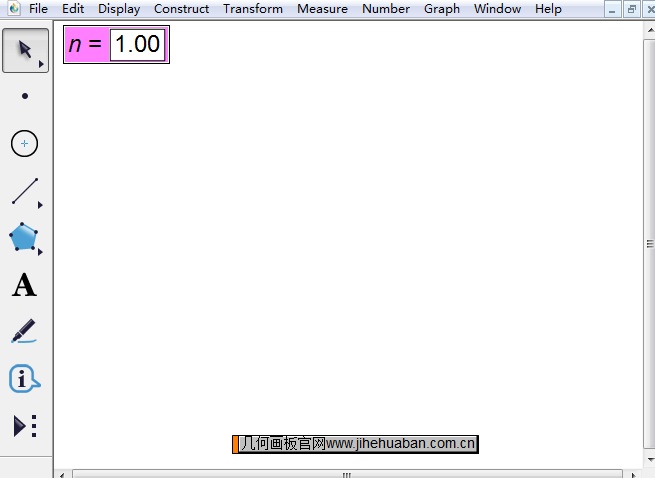
步骤二 修改参数调整幅度
1.以上参数中,如果通过键盘上的“+”和“—”来调节,参数不是以取整来增加的,如果要设置取整的参数,可以选中参数鼠标右键,在弹出的快捷选项选择“属性”,如下图所示。
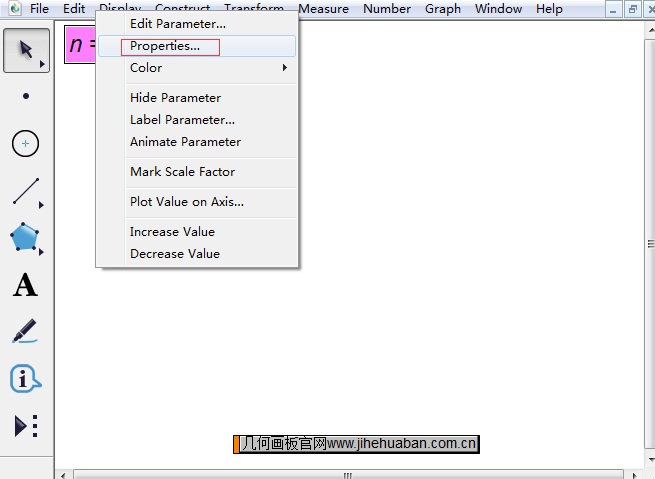
2.执行以上操作后,会打开属性对话框,单击“参数”选项,将其中的键盘调节改变单位改为1(如下图所示),点击确定,就可以将参数设置为只取整数了。
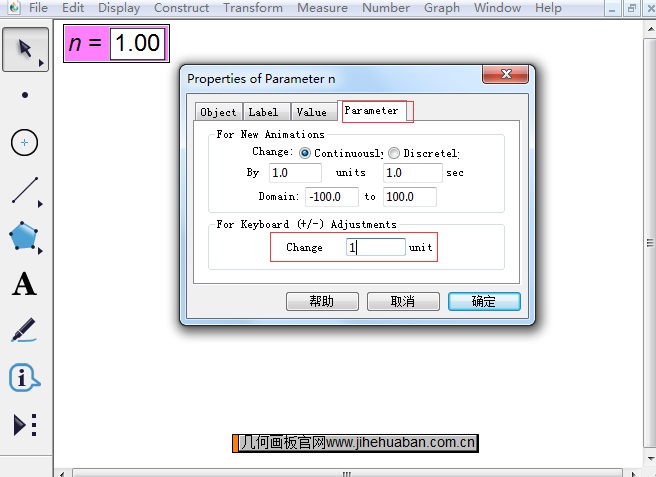
步骤三 经过以上设置后,选中参数n,利用键盘上的“+”或“—”调整参数,都是取整数变化的,如下图所示,将参数调整为n=5。
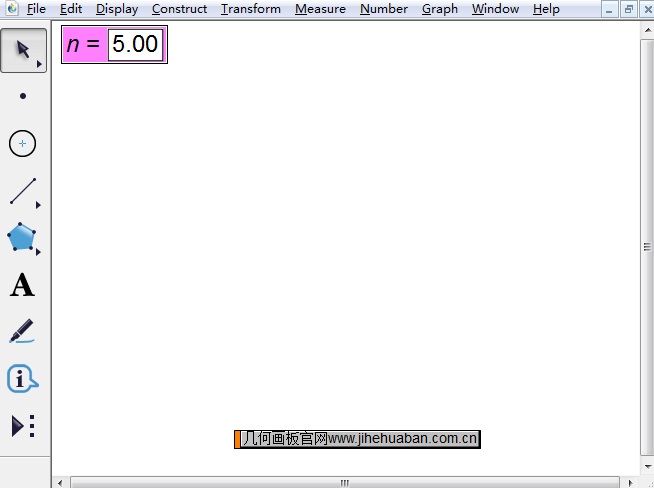
以上就是给大家介绍的在几何画板中设置只取整数的参数的方法,主要就是把新建的参数的属性改一下,使其以一个单位变化,这样就可以使参数取整变化了。另外,对于新建的参数,还可以控制值的大小,具体教程可参考:几何画板中如何控制参数值的大小。
展开阅读全文
︾